Hoe het probleem ‘Alleen noodoproepen’ op Android op te lossen


Het probleem “Alleen noodoproepen” is een frustrerend probleem dat optreedt wanneer Android-telefoons geen verbinding kunnen maken met netwerken van providers, waardoor gebruikers niet kunnen bellen, sms’en of mobiele data kunnen gebruiken. Deze gids laat zien hoe u het probleem voorgoed kunt oplossen.
Controleer uw netwerkdekking
Bent u in een gebied met slecht of helemaal geen signaal? Het probleem ‘Alleen noodoproepen’ treedt meestal op wanneer Android-apparaten geen verbinding kunnen maken met netwerken van providers. Dit kan gebeuren als u zich in een gebied bevindt waar geen goed signaal is.
Een goede manier om uw netwerkdekking te controleren, is door naar de signaalbalken boven aan het scherm van uw telefoon te kijken. Als ze zwak zijn, probeer dan naar een ander gebied te gaan, zoals dichter bij een raam. U kunt ook contact opnemen met uw provider om de dekkingskaart voor uw locatie te controleren.
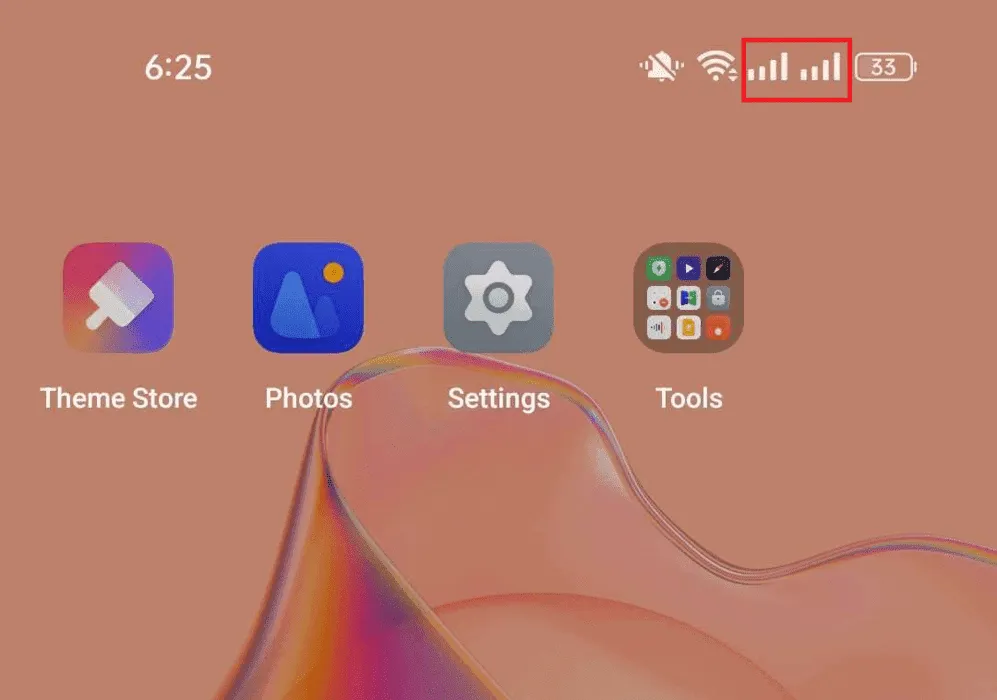
De meeste providers bieden online tools of apps waarmee u uw adres kunt invoeren om de sterkte van hun netwerk in uw omgeving te bekijken. Als het probleem bij de provider ligt, kunt u niet veel doen, behalve wachten tot het probleem is opgelost of via wifi belangrijke gesprekken voeren via een gratis beller-app.
Start uw telefoon opnieuw op
Heb je geprobeerd je telefoon opnieuw op te starten? Een herstart kan veel verschillende dingen oplossen, en soms heeft je Android gewoon een snelle reset nodig om netwerkgerelateerde problemen zoals deze op te lossen. Het kan bijvoorbeeld tijdelijke storingen oplossen en de verbindingen met de netwerktorens van je provider herstellen.
Om uw telefoon opnieuw op te starten, houdt u de aan/uit-knop een paar seconden ingedrukt. Kies Opnieuw opstarten of Opnieuw opstarten en wacht tot uw telefoon het proces heeft voltooid. Controleer na het opnieuw opstarten of het probleem is opgelost door een testoproep te doen of uw netwerkverbinding te controleren.
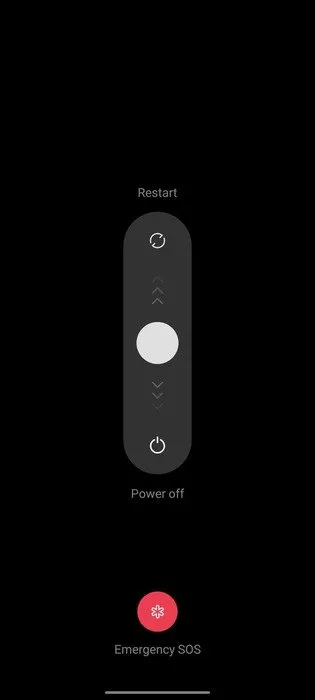
Vliegtuigmodus in-/uitschakelen
U kunt ook proberen het probleem op te lossen door de vliegtuigmodus in en uit te schakelen. Door de vliegtuigmodus in te schakelen, worden de draadloze verbindingen op uw telefoon (mobiele signalen, wifi en Bluetooth) tijdelijk uitgeschakeld. Door de modus weer uit te schakelen, worden deze verbindingen gereset en worden eventuele storingen en fouten in het proces opgelost.
Veeg omlaag vanaf de bovenkant van je scherm om het menu Snelle instellingen te openen . Zoek naar Vliegtuigmodus en tik erop. Wacht een paar seconden en tik er dan nogmaals op om Vliegtuigmodus uit te schakelen.
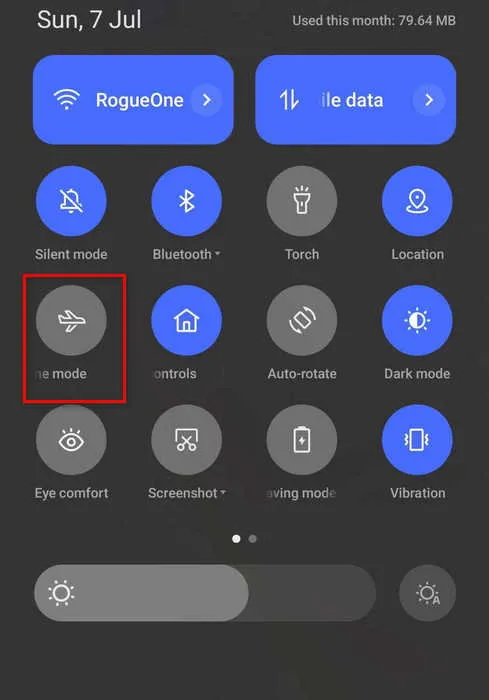
Controleer SIM-kaart
Soms kan het probleem met ‘Alleen noodoproepen’ worden veroorzaakt door een losse of onjuist geplaatste simkaart.
Om te controleren of dit het geval is, schakelt u uw telefoon uit door op de aan/uit-knop te drukken. Zoek vervolgens de SIM-lade, die zich meestal aan de zijkant van uw telefoon bevindt. Verwijder de SIM-kaart voorzichtig met behulp van de SIM-uitwerptool.
Controleer de kaart op zichtbare schade of vuil. We raden aan om de kaart eruit te halen en schoon te maken met een zachte, droge doek. Plaats de kaart terug in de lade en plaats de lade terug in de telefoon totdat deze stevig vastklikt. Zorg ervoor dat u de SIM-kaart goed terugplaatst, want anders kunt u de foutmelding Geen SIM-kaart gedetecteerd krijgen.
Zet uw telefoon aan en controleer of het probleem is opgelost.
Selecteer handmatig uw netwerkaanbieder
Soms kan uw telefoon niet automatisch verbinding maken met uw netwerkprovider, wat leidt tot problemen zoals ‘Alleen noodoproepen’-berichten. In dit geval kunt u uw provider handmatig selecteren in de app Instellingen.
Kies Netwerk & Internet/Verbindingen -> Mobiel netwerk/Cellulaire netwerken -> Provider . Selecteer uw voorkeursnetwerk uit de lijst en kies Inschakelen op het Sim-infoscherm . Controleer of dit het probleem oplost.
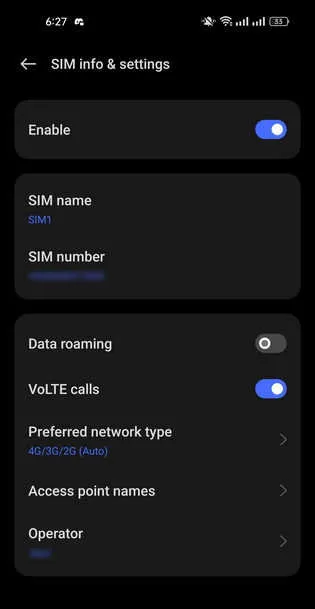
Reset netwerk instellingen
Als u nog steeds het probleem “Alleen noodoproepen” ervaart, kan het resetten van uw netwerkinstellingen helpen. Hiermee worden alle huidige netwerkgerelateerde instellingen gewist en teruggezet naar de standaardinstellingen.
Open de app Instellingen, gebruik de zoekbalk om te zoeken naar Reset netwerkinstellingen en klik erop. Mogelijk moet u uw wachtwoord of pincode invoeren om door te gaan. Klik op Reset netwerkinstellingen om te bevestigen. Start uw telefoon opnieuw op en controleer of het probleem is opgelost.
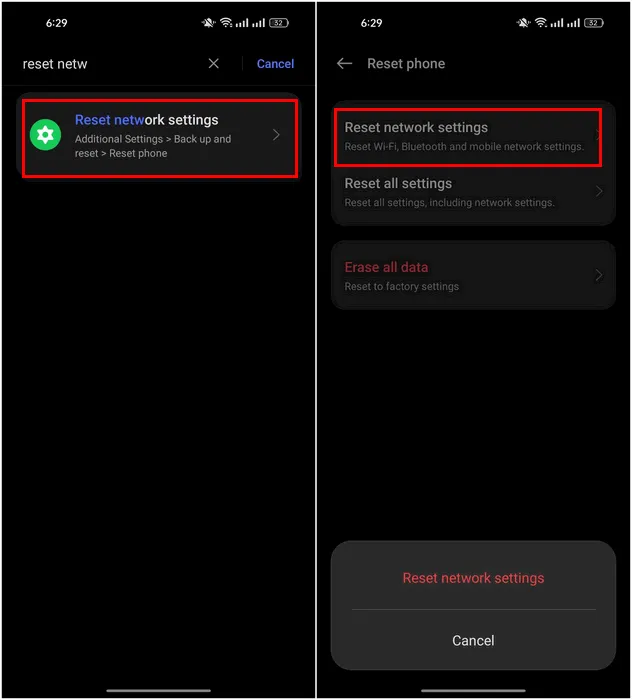
Houd er rekening mee dat het resetten van uw netwerkinstellingen ook alle opgeslagen wifi-netwerken en Bluetooth-verbindingen verwijdert. U moet opnieuw verbinding maken met uw wifi-netwerken en uw Bluetooth-apparaten opnieuw koppelen na de reset.
Android-update
U kunt ook proberen Android bij te werken, aangezien updates vaak bugfixes bevatten waarmee u problemen kunt oplossen.
Open de app Instellingen, ga naar Over het apparaat en klik op de informatie over de softwareversie. Het systeem controleert of er updates beschikbaar zijn. Als er een update beschikbaar is, installeert u deze door op de optie Downloaden en installeren te klikken . U hebt een stabiele wifi-verbinding met voldoende batterijduur nodig om de update te voltooien.
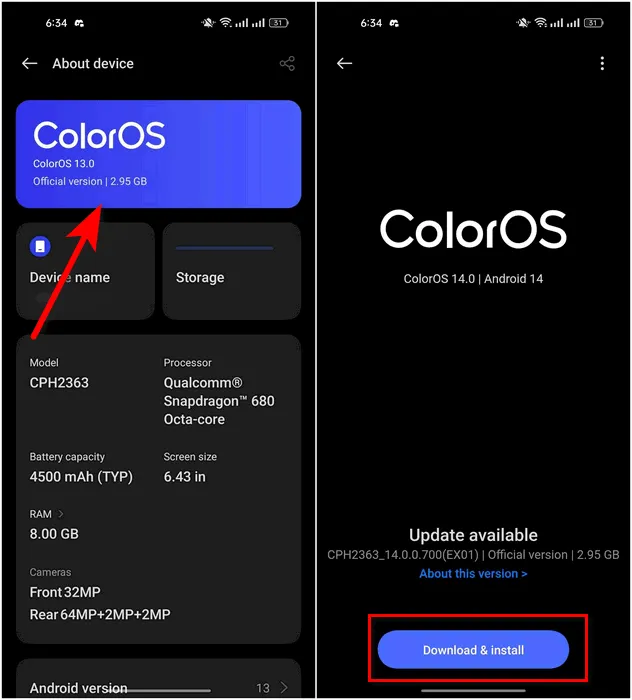
Zodra de update is voltooid, kunt u hopelijk weer zonder problemen bellen vanaf uw telefoon.
Deze methoden zouden u moeten helpen de fout ‘Alleen noodoproepen’ voorgoed op te lossen. U kunt ook overwegen om over te stappen op een van de beste dialer-apps voor een upgrade. Als u het probleem opnieuw ondervindt, raden we u ten zeerste aan om contact op te nemen met uw provider voor verdere assistentie of om een professionele technicus te bezoeken. Om het probleem in de toekomst te voorkomen, moet u de software van uw telefoon up-to-date houden, regelmatig uw netwerkdekking controleren en ervoor zorgen dat uw simkaart correct is geplaatst en onbeschadigd is.
Afbeelding tegoed: Unsplash . Alle screenshots door Zainab Falak.



Geef een reactie